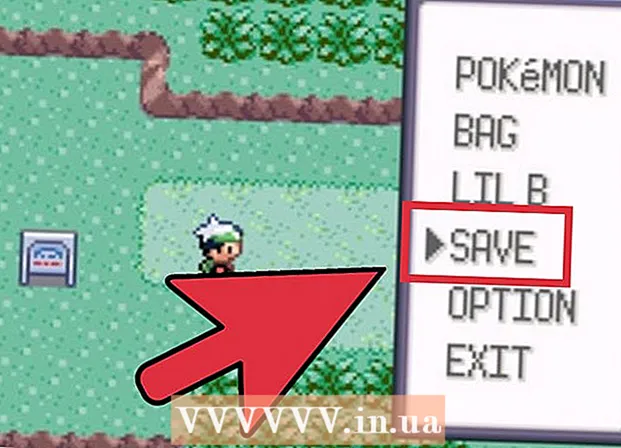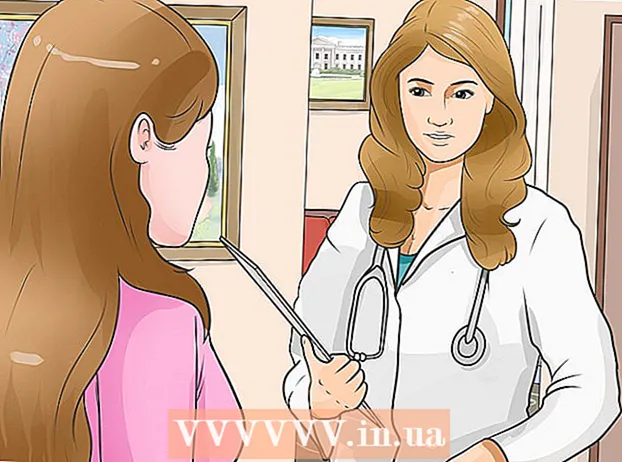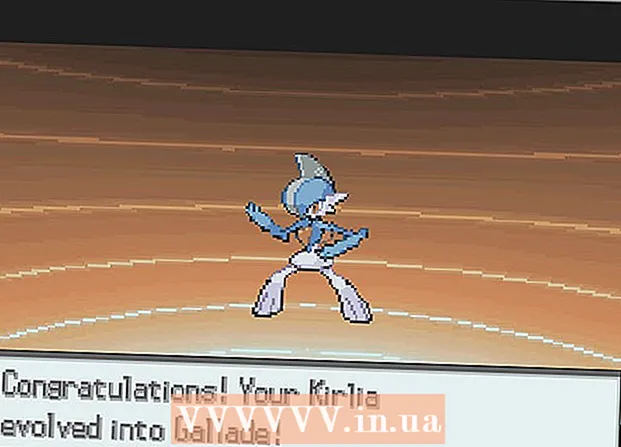مؤلف:
Morris Wright
تاريخ الخلق:
28 أبريل 2021
تاريخ التحديث:
1 تموز 2024

المحتوى
- لتخطو
- الطريقة 1 من 4: احصل على عنوان URL لملف تعريف شخصي على Facebook على جهاز iPhone
- الطريقة 2 من 4: للحصول على عنوان URL لملف تعريف شخصي على Facebook على جهاز iPad
- الطريقة الثالثة من 4: للحصول على عنوان URL لمجموعة Facebook
- الطريقة 4 من 4: للحصول على عنوان URL لصفحة Facebook
تعلمك مقالة ويكي هاو هذه كيفية العثور على عنوان URL لملف تعريف أو صفحة أو مجموعة على Facebook. على جهاز iPhone ، يمكنك استخدام تطبيق Facebook للعثور على عنوان URL على Facebook. على جهاز iPad ، يمكنك أيضًا استخدام تطبيق Facebook ، ولكن فقط لعناوين URL لصفحات أو مجموعات Facebook. إذا كنت تريد العثور على عنوان URL لملف تعريف شخصي على Facebook على جهاز iPad ، فاستخدم متصفح الهاتف المحمول.
لتخطو
الطريقة 1 من 4: احصل على عنوان URL لملف تعريف شخصي على Facebook على جهاز iPhone
 افتح تطبيق Facebook. هذا هو الرمز الأزرق مع الأبيض الصغير "f". كثير من الناس لديهم هذا الرمز على الشاشة الرئيسية.
افتح تطبيق Facebook. هذا هو الرمز الأزرق مع الأبيض الصغير "f". كثير من الناس لديهم هذا الرمز على الشاشة الرئيسية.  انتقل إلى ملف تعريف Facebook الذي تريد البحث عن عنوان URL الخاص به. الملف الشخصي على Facebook ينتمي إلى فرد ، أي شخص معين ، وليس شركة أو مجموعة. يمكنك العثور على ملف تعريف Facebook الصحيح عن طريق إدخال اسم الشخص الذي تريد زيارة ملفه الشخصي على Facebook في شريط البحث أعلى الشاشة.
انتقل إلى ملف تعريف Facebook الذي تريد البحث عن عنوان URL الخاص به. الملف الشخصي على Facebook ينتمي إلى فرد ، أي شخص معين ، وليس شركة أو مجموعة. يمكنك العثور على ملف تعريف Facebook الصحيح عن طريق إدخال اسم الشخص الذي تريد زيارة ملفه الشخصي على Facebook في شريط البحث أعلى الشاشة. - اضغط على صورة الملف الشخصي أو اسم الشخص الذي تبحث عنه وانتقل إلى ملفه الشخصي.
 انقر على أكثر. يوجد هذا الزر في الجانب الأيمن من الصفحة ، أسفل صورة الغلاف مباشرةً. يمكن التعرف على الزر من خلال الدائرة بثلاث نقاط في المنتصف. عند الضغط على الزر ، تظهر قائمة منبثقة بها خمسة خيارات.
انقر على أكثر. يوجد هذا الزر في الجانب الأيمن من الصفحة ، أسفل صورة الغلاف مباشرةً. يمكن التعرف على الزر من خلال الدائرة بثلاث نقاط في المنتصف. عند الضغط على الزر ، تظهر قائمة منبثقة بها خمسة خيارات.  انقر على انسخ الرابط إلى الملف الشخصي. هذا هو الخيار الرابع في القائمة المنبثقة.
انقر على انسخ الرابط إلى الملف الشخصي. هذا هو الخيار الرابع في القائمة المنبثقة.  انقر على نعم. هذا يؤكد أنك تريد نسخ عنوان URL لملف تعريف Facebook وهذا يضع عنوان URL في الحافظة الخاصة بك. من الحافظة ، يمكنك لصق عنوان URL المنسوخ في مكان آخر.
انقر على نعم. هذا يؤكد أنك تريد نسخ عنوان URL لملف تعريف Facebook وهذا يضع عنوان URL في الحافظة الخاصة بك. من الحافظة ، يمكنك لصق عنوان URL المنسوخ في مكان آخر.  الصق عنوان URL حيث تريد استخدامه. يمكنك لصق واستخدام عنوان URL المنسوخ في تطبيقات مختلفة ، طالما أن التطبيق يسمح لكتابة النصوص أو تحريرها. على سبيل المثال ، يمكنك وضع عنوان URL في رسالة Facebook أو في رسالة خاصة إلى شخص آخر أو في رسالة بريد إلكتروني أو في ملف نصي. للصق عنوان URL في مكان ما ، اضغط على حقل النص حيث يجب وضع عنوان URL لمدة ثانية إلى ثانيتين. ستظهر بعد ذلك نافذة سوداء مع الخيار يلتصق. بمجرد حدوث ذلك ، انقر فوق هذا.
الصق عنوان URL حيث تريد استخدامه. يمكنك لصق واستخدام عنوان URL المنسوخ في تطبيقات مختلفة ، طالما أن التطبيق يسمح لكتابة النصوص أو تحريرها. على سبيل المثال ، يمكنك وضع عنوان URL في رسالة Facebook أو في رسالة خاصة إلى شخص آخر أو في رسالة بريد إلكتروني أو في ملف نصي. للصق عنوان URL في مكان ما ، اضغط على حقل النص حيث يجب وضع عنوان URL لمدة ثانية إلى ثانيتين. ستظهر بعد ذلك نافذة سوداء مع الخيار يلتصق. بمجرد حدوث ذلك ، انقر فوق هذا.
الطريقة 2 من 4: للحصول على عنوان URL لملف تعريف شخصي على Facebook على جهاز iPad
 اذهب إلى https://www.facebook.com في متصفح الويب على جهاز iPad. يمكنك استخدام أي متصفح ويب على جهاز iPad الخاص بك لهذا الغرض ، ولكن Safari هو متصفح الويب الافتراضي على جهاز iPad. يمكنك التعرف على تطبيق Safari من خلال الأيقونة ذات البوصلة الزرقاء أسفل شاشتك الرئيسية.
اذهب إلى https://www.facebook.com في متصفح الويب على جهاز iPad. يمكنك استخدام أي متصفح ويب على جهاز iPad الخاص بك لهذا الغرض ، ولكن Safari هو متصفح الويب الافتراضي على جهاز iPad. يمكنك التعرف على تطبيق Safari من خلال الأيقونة ذات البوصلة الزرقاء أسفل شاشتك الرئيسية. - إذا لم يتم تسجيل دخولك تلقائيًا عند فتح Facebook ، فيرجى تسجيل الدخول باستخدام عنوان بريدك الإلكتروني وكلمة المرور. يمكنك رؤية شاشة تسجيل الدخول في أعلى يمين الصفحة.
 انتقل إلى ملف تعريف Facebook الذي تريد البحث عن عنوان URL الخاص به. الملف الشخصي على Facebook ينتمي إلى فرد ، أي شخص معين ، وليس شركة أو مجموعة. يمكنك العثور على ملف تعريف Facebook الصحيح عن طريق إدخال اسم الشخص الذي تريد زيارة ملفه الشخصي على Facebook في شريط البحث أعلى الصفحة.
انتقل إلى ملف تعريف Facebook الذي تريد البحث عن عنوان URL الخاص به. الملف الشخصي على Facebook ينتمي إلى فرد ، أي شخص معين ، وليس شركة أو مجموعة. يمكنك العثور على ملف تعريف Facebook الصحيح عن طريق إدخال اسم الشخص الذي تريد زيارة ملفه الشخصي على Facebook في شريط البحث أعلى الصفحة. - اضغط على صورة الملف الشخصي أو اسم الشخص الذي تبحث عنه وانتقل إلى ملفه الشخصي.
 انقر مع الاستمرار فوق عنوان URL في شريط العناوين لبضع ثوان. يمكن العثور على شريط العنوان أعلى الصفحة. اضغط مع الاستمرار على عنوان URL لبضع ثوان. ستظهر قائمة منبثقة سوداء مع خيارات النسخ واللصق.
انقر مع الاستمرار فوق عنوان URL في شريط العناوين لبضع ثوان. يمكن العثور على شريط العنوان أعلى الصفحة. اضغط مع الاستمرار على عنوان URL لبضع ثوان. ستظهر قائمة منبثقة سوداء مع خيارات النسخ واللصق.  انقر على لنسخ. يؤدي هذا إلى نسخ عنوان URL لملف تعريف Facebook إلى الحافظة. من الحافظة ، يمكنك لصق عنوان URL المنسوخ في مكان آخر.
انقر على لنسخ. يؤدي هذا إلى نسخ عنوان URL لملف تعريف Facebook إلى الحافظة. من الحافظة ، يمكنك لصق عنوان URL المنسوخ في مكان آخر.  الصق عنوان URL حيث تريد استخدامه. يمكنك لصق واستخدام عنوان URL المنسوخ في تطبيقات مختلفة ، طالما أن التطبيق يسمح لكتابة النصوص أو تحريرها. على سبيل المثال ، يمكنك وضع عنوان URL في رسالة Facebook أو في رسالة خاصة إلى شخص آخر أو في رسالة بريد إلكتروني أو في ملف نصي. للصق عنوان URL في مكان ما ، اضغط على حقل النص حيث يجب وضع عنوان URL لمدة ثانية إلى ثانيتين. ستظهر بعد ذلك نافذة سوداء مع الخيار يلتصق. بمجرد حدوث ذلك ، انقر فوق هذا.
الصق عنوان URL حيث تريد استخدامه. يمكنك لصق واستخدام عنوان URL المنسوخ في تطبيقات مختلفة ، طالما أن التطبيق يسمح لكتابة النصوص أو تحريرها. على سبيل المثال ، يمكنك وضع عنوان URL في رسالة Facebook أو في رسالة خاصة إلى شخص آخر أو في رسالة بريد إلكتروني أو في ملف نصي. للصق عنوان URL في مكان ما ، اضغط على حقل النص حيث يجب وضع عنوان URL لمدة ثانية إلى ثانيتين. ستظهر بعد ذلك نافذة سوداء مع الخيار يلتصق. بمجرد حدوث ذلك ، انقر فوق هذا.
الطريقة الثالثة من 4: للحصول على عنوان URL لمجموعة Facebook
 افتح تطبيق Facebook. هذا هو الرمز الأزرق مع الأبيض الصغير "f". كثير من الناس لديهم هذا الرمز على الشاشة الرئيسية.
افتح تطبيق Facebook. هذا هو الرمز الأزرق مع الأبيض الصغير "f". كثير من الناس لديهم هذا الرمز على الشاشة الرئيسية.  انتقل إلى مجموعة Facebook التي تريد البحث عن عنوان URL الخاص بها. يمكنك العثور على مجموعة Facebook الصحيحة عن طريق إدخال اسم المجموعة في شريط البحث أعلى الصفحة. يمكنك أيضًا النقر فوق اسم المجموعة في حالة ظهورها على حائط Facebook الخاص بك.
انتقل إلى مجموعة Facebook التي تريد البحث عن عنوان URL الخاص بها. يمكنك العثور على مجموعة Facebook الصحيحة عن طريق إدخال اسم المجموعة في شريط البحث أعلى الصفحة. يمكنك أيضًا النقر فوق اسم المجموعة في حالة ظهورها على حائط Facebook الخاص بك.  انقر على ⓘ. اضغط على زر المعلومات الأبيض بحرف "i" صغير في المنتصف. يمكن العثور على هذا الزر في أعلى يمين الشاشة. سيؤدي هذا إلى فتح صفحة المعلومات الخاصة بمجموعة Facebook.
انقر على ⓘ. اضغط على زر المعلومات الأبيض بحرف "i" صغير في المنتصف. يمكن العثور على هذا الزر في أعلى يمين الشاشة. سيؤدي هذا إلى فتح صفحة المعلومات الخاصة بمجموعة Facebook. - على جهاز iPad ، اضغط على النقاط الثلاث ⋯ الذي تراه في أعلى يمين الشاشة. ثم اضغط عرض معلومات المجموعة.
 اضغط على مشاركة المجموعة
اضغط على مشاركة المجموعة  انقر على انسخ الرابط إلى الملف الشخصي. يقع هذا الخيار بالقرب من الجزء السفلي من القائمة المنبثقة أعلى خيار "إلغاء" مباشرةً. سيؤدي هذا إلى نسخ عنوان URL لملف تعريف Facebook إلى حافظة جهاز iPhone أو iPad. من الحافظة ، يمكنك لصق عنوان URL المنسوخ في مكان آخر.
انقر على انسخ الرابط إلى الملف الشخصي. يقع هذا الخيار بالقرب من الجزء السفلي من القائمة المنبثقة أعلى خيار "إلغاء" مباشرةً. سيؤدي هذا إلى نسخ عنوان URL لملف تعريف Facebook إلى حافظة جهاز iPhone أو iPad. من الحافظة ، يمكنك لصق عنوان URL المنسوخ في مكان آخر.  الصق عنوان URL حيث تريد استخدامه. يمكنك لصق واستخدام عنوان URL المنسوخ في تطبيقات مختلفة ، طالما أن التطبيق يسمح لكتابة النصوص أو تحريرها. على سبيل المثال ، يمكنك وضع عنوان URL في رسالة Facebook أو في رسالة خاصة إلى شخص آخر أو في رسالة بريد إلكتروني أو في ملف نصي. للصق عنوان URL في مكان ما ، اضغط على حقل النص حيث يجب وضع عنوان URL لمدة ثانية إلى ثانيتين. ستظهر بعد ذلك نافذة سوداء مع الخيار يلتصق. بمجرد حدوث ذلك ، انقر فوق هذا.
الصق عنوان URL حيث تريد استخدامه. يمكنك لصق واستخدام عنوان URL المنسوخ في تطبيقات مختلفة ، طالما أن التطبيق يسمح لكتابة النصوص أو تحريرها. على سبيل المثال ، يمكنك وضع عنوان URL في رسالة Facebook أو في رسالة خاصة إلى شخص آخر أو في رسالة بريد إلكتروني أو في ملف نصي. للصق عنوان URL في مكان ما ، اضغط على حقل النص حيث يجب وضع عنوان URL لمدة ثانية إلى ثانيتين. ستظهر بعد ذلك نافذة سوداء مع الخيار يلتصق. بمجرد حدوث ذلك ، انقر فوق هذا.
الطريقة 4 من 4: للحصول على عنوان URL لصفحة Facebook
 افتح تطبيق Facebook. هذا هو الرمز الأزرق مع الأبيض الصغير "f". كثير من الناس لديهم هذا الرمز على الشاشة الرئيسية.
افتح تطبيق Facebook. هذا هو الرمز الأزرق مع الأبيض الصغير "f". كثير من الناس لديهم هذا الرمز على الشاشة الرئيسية.  انتقل إلى صفحة Facebook التي تريد البحث عن عنوان URL الخاص بها. يمكنك العثور على صفحة Facebook الصحيحة عن طريق إدخال اسم الصفحة في شريط البحث أعلى الشاشة والضغط على فلتر "الصفحة". هذا الفلتر ملون باللون الأزرق ويمكن العثور عليه في أعلى الصفحة.
انتقل إلى صفحة Facebook التي تريد البحث عن عنوان URL الخاص بها. يمكنك العثور على صفحة Facebook الصحيحة عن طريق إدخال اسم الصفحة في شريط البحث أعلى الشاشة والضغط على فلتر "الصفحة". هذا الفلتر ملون باللون الأزرق ويمكن العثور عليه في أعلى الصفحة. - للانتقال إلى صفحة Facebook ، انقر فوق صورة الملف الشخصي أو اسم الصفحة في قائمة نتائج البحث.
 انقر فوق مشاركة
انقر فوق مشاركة  انقر على انسخ الرابط إلى الملف الشخصي. يمكن التعرف على هذا الخيار من خلال رمز سلسلة الارتباط. يؤدي هذا إلى نسخ عنوان URL لملف تعريف Facebook إلى الحافظة. من الحافظة ، يمكنك لصق عنوان URL المنسوخ في مكان آخر.
انقر على انسخ الرابط إلى الملف الشخصي. يمكن التعرف على هذا الخيار من خلال رمز سلسلة الارتباط. يؤدي هذا إلى نسخ عنوان URL لملف تعريف Facebook إلى الحافظة. من الحافظة ، يمكنك لصق عنوان URL المنسوخ في مكان آخر.  الصق عنوان URL حيث تريد استخدامه. يمكنك لصق واستخدام عنوان URL المنسوخ في تطبيقات مختلفة ، طالما أن التطبيق يسمح لكتابة النصوص أو تحريرها. على سبيل المثال ، يمكنك وضع عنوان URL في رسالة Facebook أو في رسالة خاصة إلى شخص آخر أو في رسالة بريد إلكتروني أو في ملف نصي. للصق عنوان URL في مكان ما ، اضغط على حقل النص حيث يجب وضع عنوان URL لمدة ثانية إلى ثانيتين. ستظهر بعد ذلك نافذة سوداء مع الخيار يلتصق. بمجرد حدوث ذلك ، انقر فوق هذا.
الصق عنوان URL حيث تريد استخدامه. يمكنك لصق واستخدام عنوان URL المنسوخ في تطبيقات مختلفة ، طالما أن التطبيق يسمح لكتابة النصوص أو تحريرها. على سبيل المثال ، يمكنك وضع عنوان URL في رسالة Facebook أو في رسالة خاصة إلى شخص آخر أو في رسالة بريد إلكتروني أو في ملف نصي. للصق عنوان URL في مكان ما ، اضغط على حقل النص حيث يجب وضع عنوان URL لمدة ثانية إلى ثانيتين. ستظهر بعد ذلك نافذة سوداء مع الخيار يلتصق. بمجرد حدوث ذلك ، انقر فوق هذا.